Installation Xampp Linux N Joomla
1.1 Instalasi Xampp Linux
1. Login sebagai root
Dengan perintah : $ su
Password : (kemudian masukkan password)
2. Copy file Instalasi dari Flashdisk ke directory Home
#cp /home/tkj/flash/xampp-linux.1.7.tar.gz /home/tkj/
3. Install Xampp di Folder /opt dengan perintah
#tar zxfv /home/tkj/xampp-linux.1.7.tar.gz –C /opt
![]()
4. Setelah Selesai di Extract /di Install
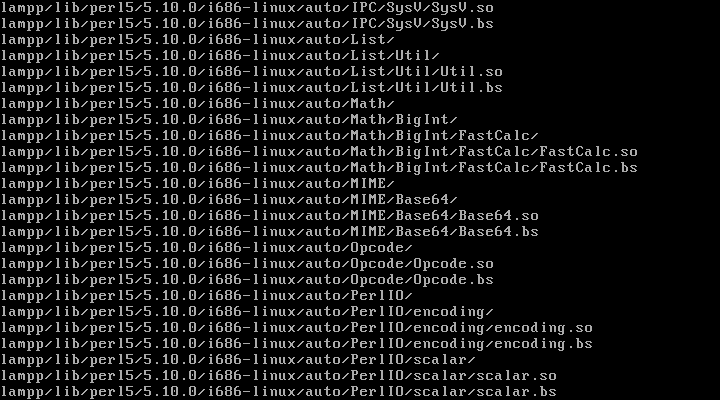
5. Jalankan servis Xampp
#/opt/lammp/lampp start
![]()
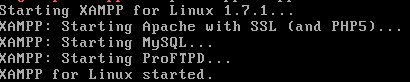
6. Setelah itu cek dengan membuka Web Browser dengan membuka http://localhost
![]()
7. Apabila Muncul Halaman Web dari Xampp maka instalasi Xampp berhasil

1.2 Menginstall Joomla
Extract file Joomla di /home/tkj/web2. Setelah itu copy folder web ke direktori /opt/lamp/htdocs/web
#cp -R /home/tkj/web/ /opt/lamp/htdocs/
![]()
Cek melalui browser anda dengan ketikkan http://localhost/web .
Selanjutnya ikuti langkah langkah instalasi joomla via web.
Installasi Joomla
Pilih Bahasa Pengantar yang digunakan pada langkah-langkah instalasi Joomla selanjutnya. Klik next.
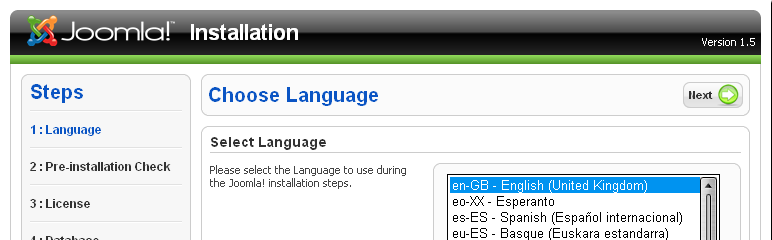
Joomla akan melakukan cek Pre-Installation. Apabila semua menunjukan status yes berwarna hijau kecuali configuration.php maka Joomla dapat diinstall dengan lancar. Kemudian klik next
.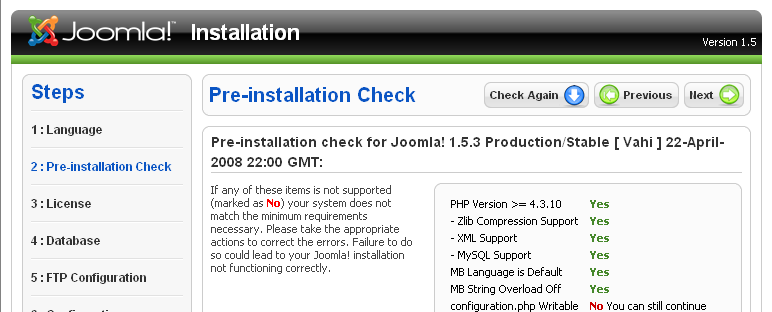
Terdapat pernyataan lisensi GNU General Public License yang digunakan sebagai lisensi Joomla.Selanjutnya klik next.
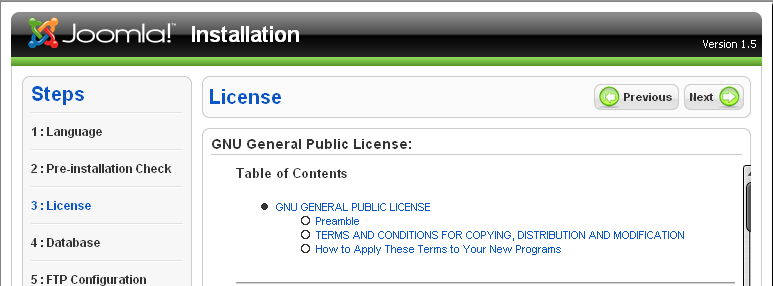
4. Atur konfigurasi Datebase sesuai dengan gambar dibawah Selanjutnya klik Next. 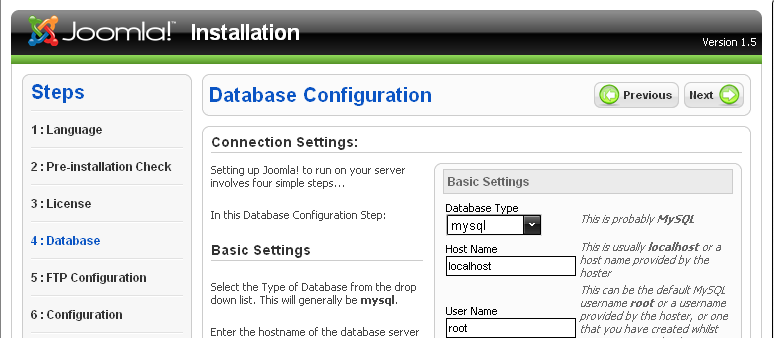
konfigurasi FTPBiarkan default dan klik next.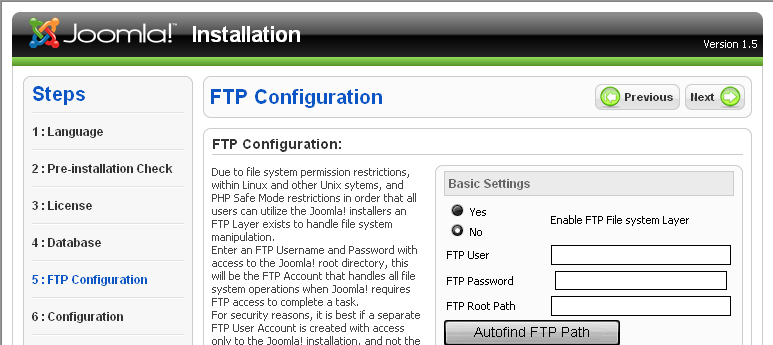
Tentukan konfigurasi Utama berikut selanjutnya klik Next.
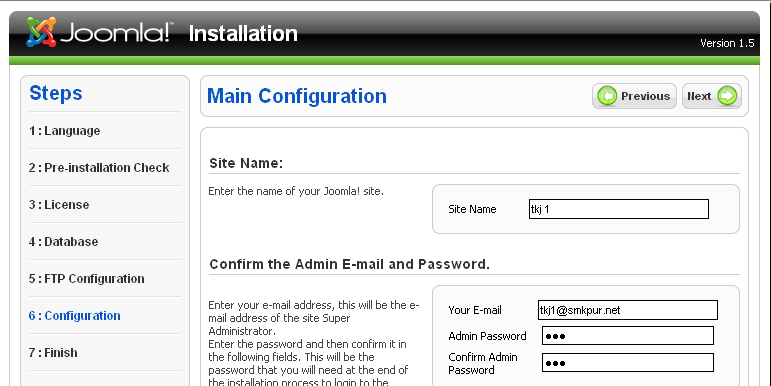
Finish
Setelah selesai instalasi joomla maka akan muncul kode pada text area.
copy semua kode yang ada pada text area tsb.
kemudian paste code yang telah anda copy tadi dan save dengan nama configuration.php
selanjutnya letakkan file tsb (configuration.php) ke dalam directory web anda /opt/lampp/htdocs/web
Selanjutnya hapus folder installation dengan :
#rm -R /opt/lampp/htdocs/tkj/installation/
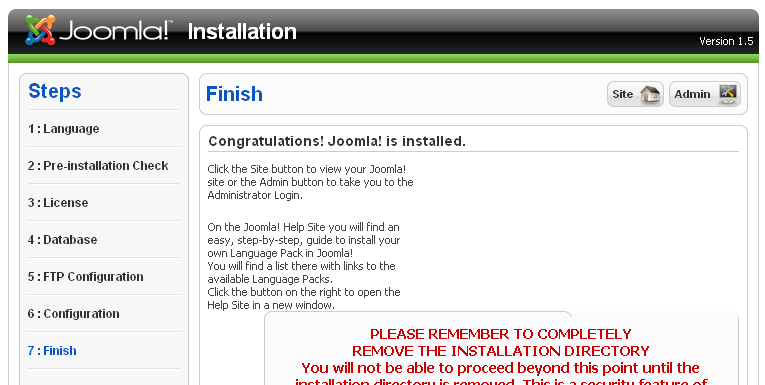
![]()
MENGKOMBINASIKAN JOOMLA DENGAN DNS
Atur dan konfigurasi DNS
seperti biasa untuk dapat mengganti alamat localhost dengan domain kita, edit file /opt/lamp/etc/http.conf ganti localhost dengan domain kita pada bagian ServerName, simpan dan restart lampp dengan perintah/ opt/lampp/lampp restart cek dengan Web Browser dengan alamat domainkita, misal : www.jimmy.com





